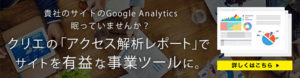今回も引き続きGoogle Analyticsの画面の機能を紹介します。
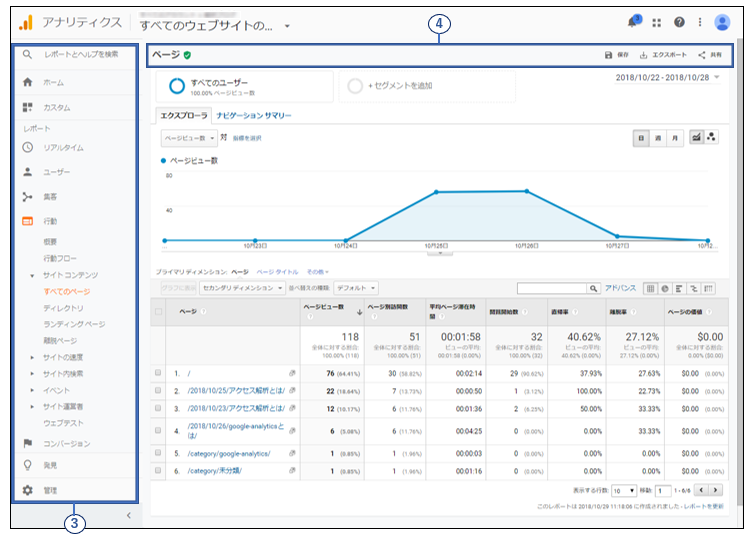
3.レポートの操作画面
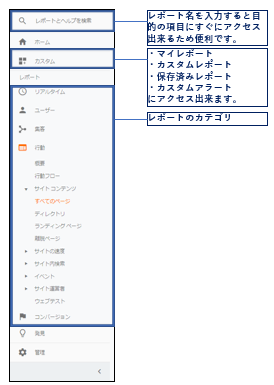
画面の左側に表示されるメニュー。ここからすべてのレポートにアクセス出来る。
4.レポートヘッダー

ヘッダーにはレポートのタイトルとツールが表示、ツールで行った操作はレポート全体に反映される。期間選択ツールは、レポートの期間の変更や比較する期間の選択を行える。レポートタイトルの右横の緑色のチェックアイコンをクリックすると、データのサンプリング状況について説明が表示。
4-1.ツールの概要
保存
表示されたレポートが保存出来ます。カスタム設定が適用されたまま、保存出来ます。
エクスポート
レポートのデータをエクスポート出来ます。フォーマットは、PDF、Googleスプレッドシート、Excel(XLSX)、CSVから選択します。
共有
表示されたレポートをメールで送信出来ます。メールの送信頻度を、日別、週別、月別、四半期別が選択出来ます。
4-2.期間選択の仕方
期間選択ツールをクリックすると以下の画面が表示され、レポートの日付範囲を変更出来ます。

「比較」にチェックを入れると、2つの期間の数値を比較して見比べられる。
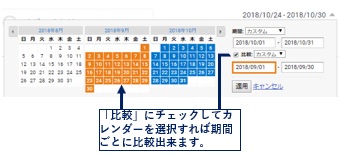
まとめ
- Google Analyticsの機能を紹介した。
- 以下の2機能を紹介した。
1.レポートの操作機能
2.レポートヘッダー